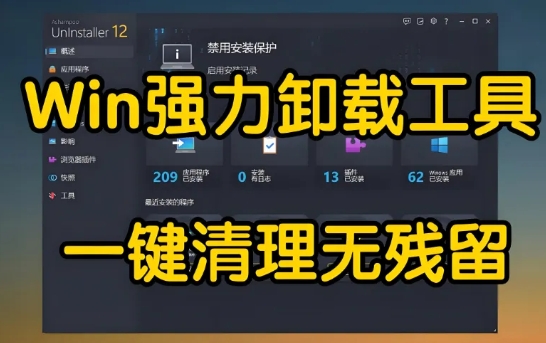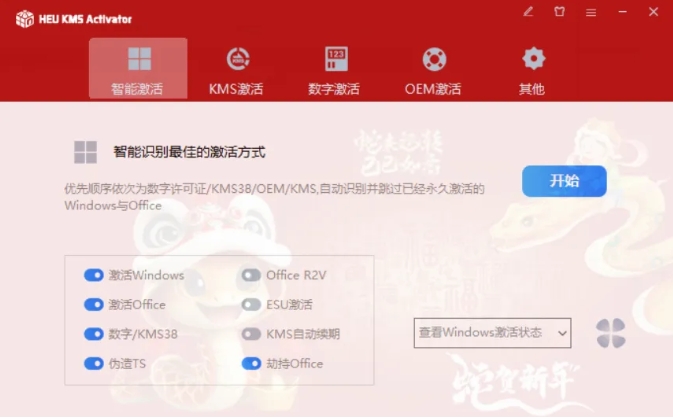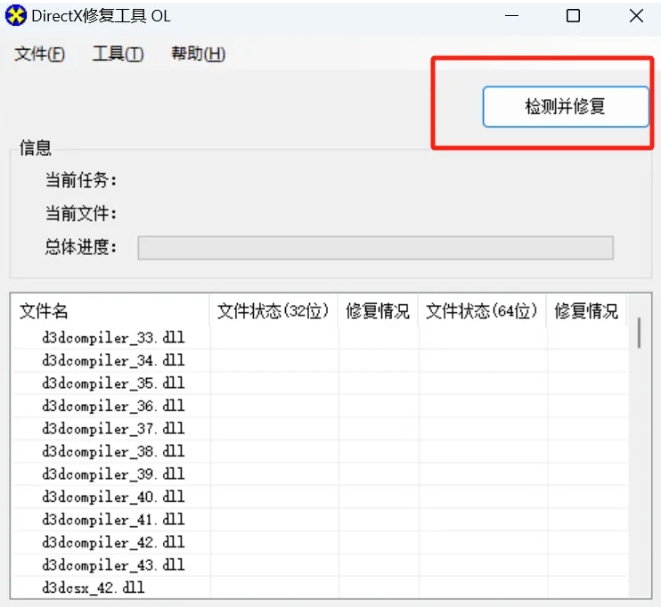前言
安装方式说明 系统兼容性 数据备份提醒 软件使用须知
功能介绍
[大小]:4.34G [语言]:简体中文 安装步骤: 温馨提示:若此方法未能安装成功,请使用U盘安装。点击查看:PE安装Windows 10 系统教程(U盘安装) 1.打开下载的文件夹,鼠标右击“windows_10_multi-edition_x64”,选择“解压到当前文件夹”。 2.解压完成后,鼠标右击“setup”,选择“以管理员身份运行”。 3.点击“是”。 4.勾选“不是现在”,点击“下一步”。 5.选择需要安装的版本点击“下一步”(我这里选择专业版)。注:你可能无法选择版本,系统会根据你之前使用的版本自行选择;若系统推荐的版本不是你想装的版本建议使用U盘安装。 附:Windows10各版本介绍,供你参考。 家庭版 专业版 移动版 企业版 教育版 移动企业版 6.点击“接受”。 7.点击“安装”。 8.系统正在安装,期间电脑会重启数次。 9.点击“下一步”。 10.点击“接受”。 11.点击“接受”。 12.点击“暂不使用”。 13.点击“下一步”。 14.系统配置中。 15.安装完成,如下图所示。 16.安装解压软件(解压软件在下载的文件夹里有附带,你也可以根据自己的使用习惯自行下载安装) 1)打开下载后的文件夹,双击“解压软件”。 2)若你安装的是64位操作系统,右击“winrar-x64”打开运行;若你安装的是32位操作系统,右击“winrar-x32”打开运行,具体安装方法如下所示。 17.激活系统。 方法一: 1)打开U盘所在位置,鼠标右击【Win10激活工具】压缩包,选择【解压到Win10激活工具】。 2)打开解压后的文件夹,鼠标右击【License1】,选择【以管理员身份运行】。 3)点击【激活】。 4)当显示【成功地激活了产品】证明激活成功,点击【退出】。若激活失败,尝试方法二。 方法二: 1)打开解压后的【Win10激活工具】文件夹,鼠标右击【License2】,选择【以管理员身份运行】。 2)点击【激活 Windows 10 /8/7 ALL】,激活成功,点击【退出程序】。若激活失败,尝试方法三。 方法三: 1)打开解压后的【Win10激活工具】文件夹,鼠标右击【License3】,选择【以管理员身份运行】。 2)点击【PATCH】。 3)提示【Successfully……】证明激活成功,点击【确定】。 27.我们来验证一下系统是否激活成功。 1)在桌面空白处点击鼠标“右键”,点击【个性化】。 2)选择【主题】,点击【桌面图标设置】。 3)勾选【计算机】,点击【确定】。 4)在电脑鼠标右击【此电脑】,点击【属性】。 18.激活成功,如下图所示。OK,win10系统安装完成。 最后讲一下,如果您觉得您电脑除了C盘以外,其他盘里也没有需要的东西,也想把它清空掉。那么您想清空哪个盘,直接鼠标对着它,右键,选择格式化即可。注意:C盘一定不能格式化。[名称]:Windows 10系统
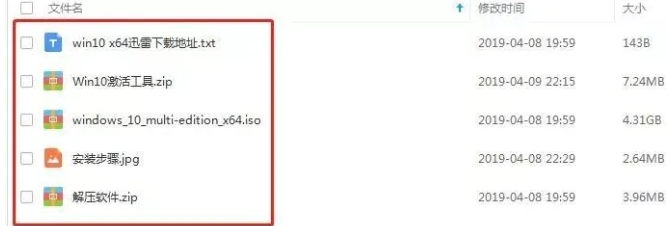
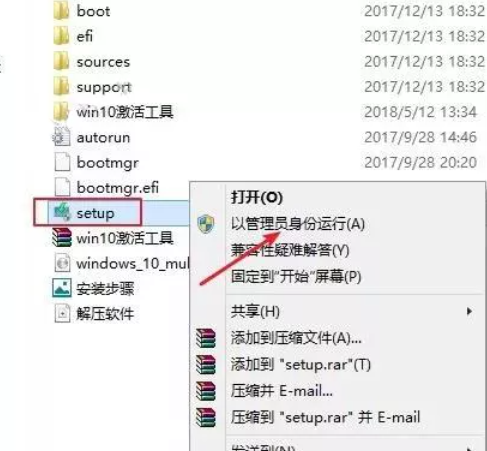
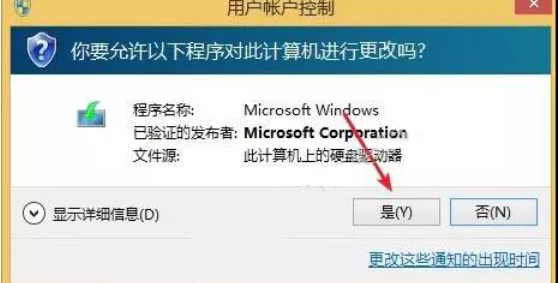
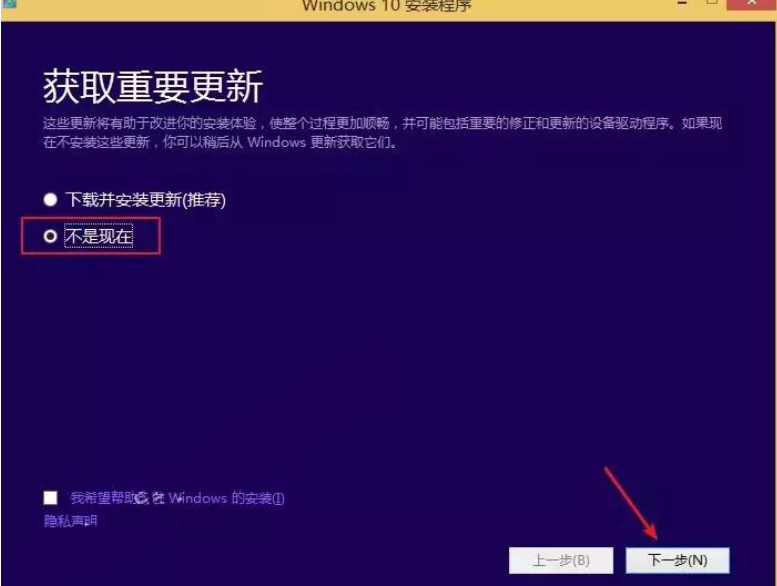
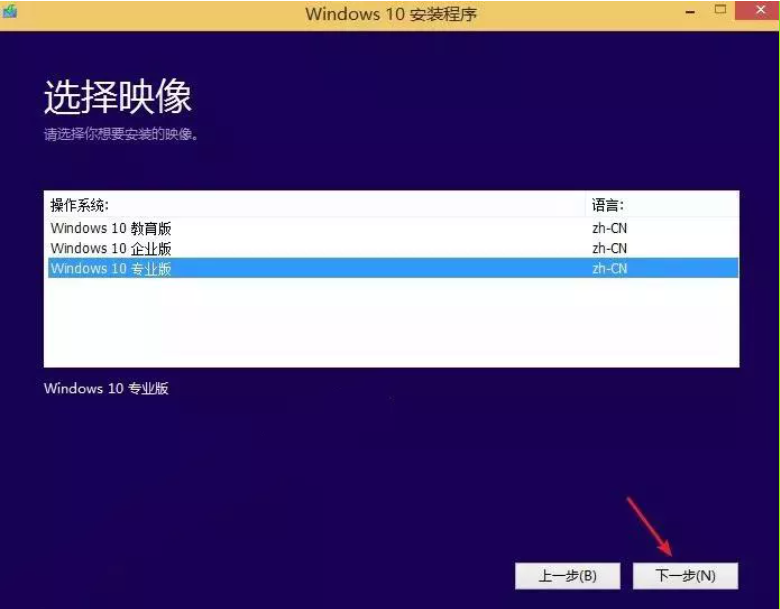
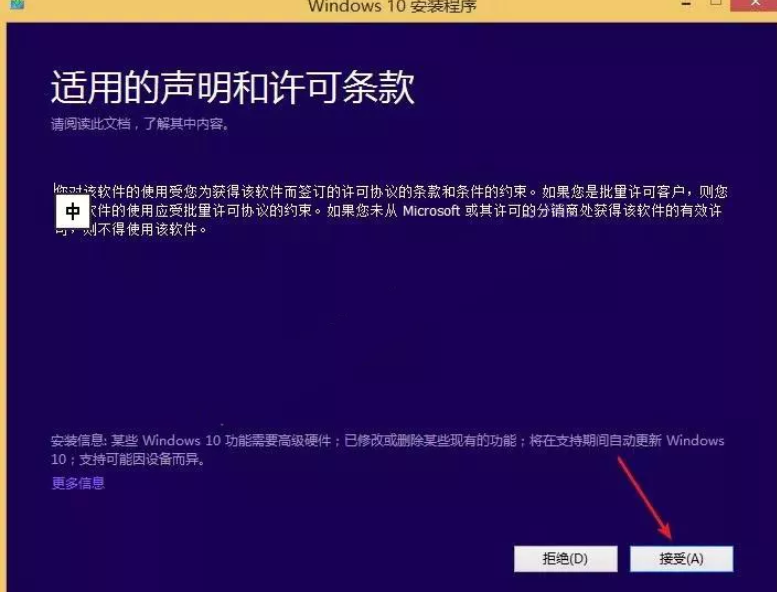
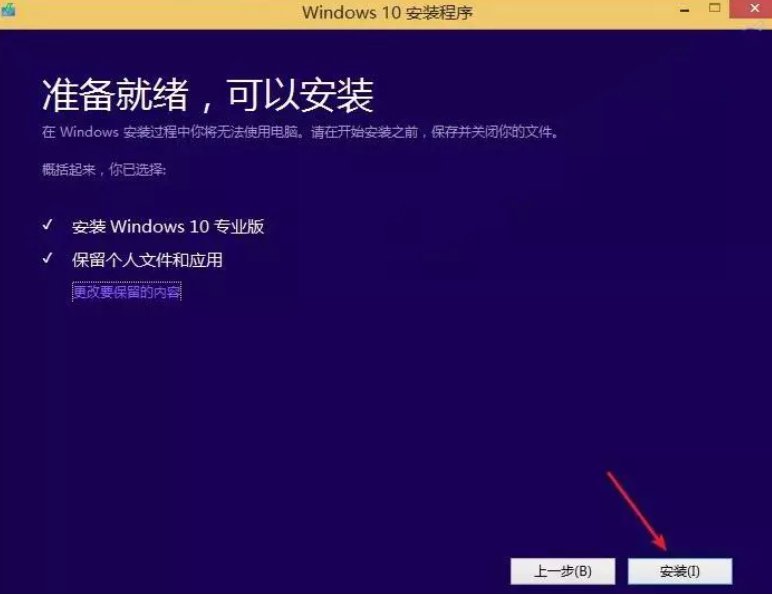
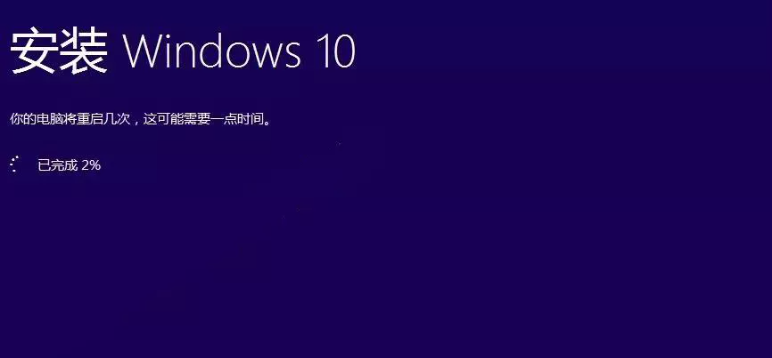
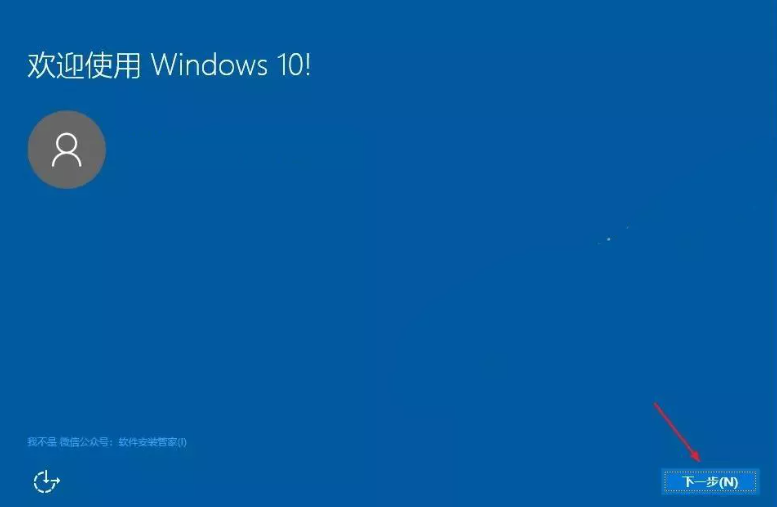
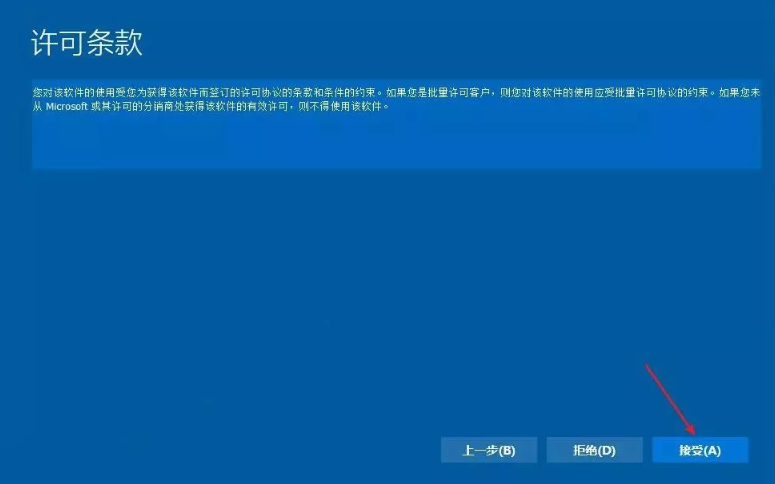
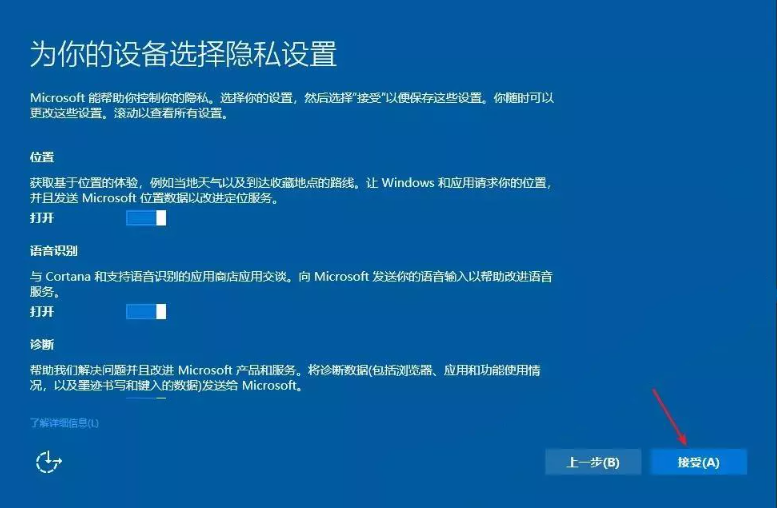
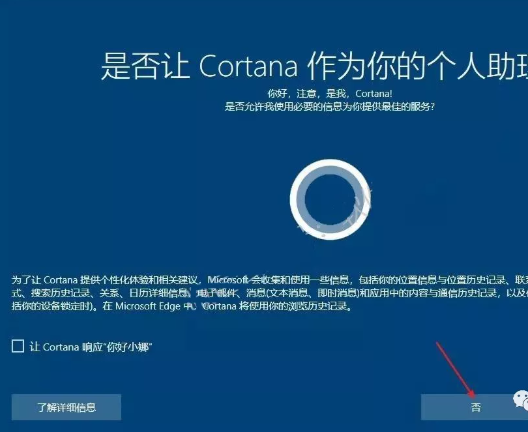
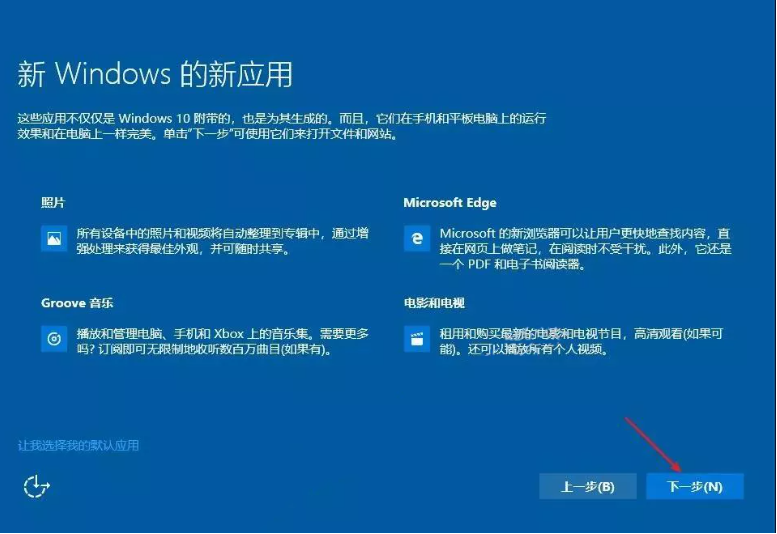

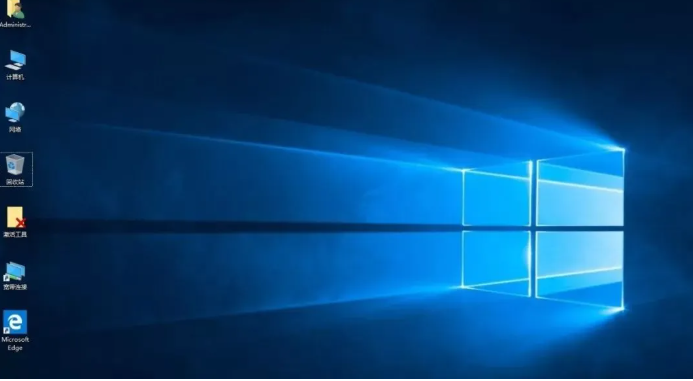
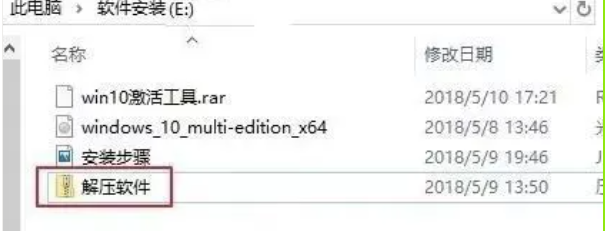
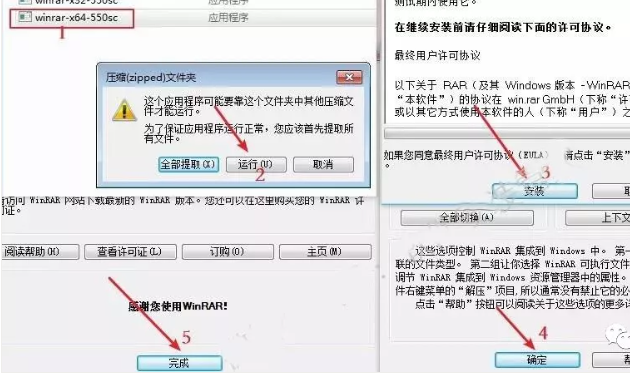
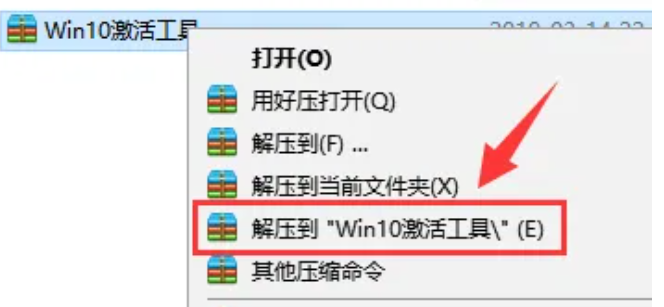
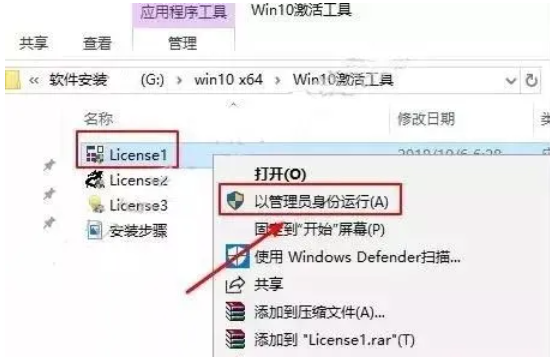
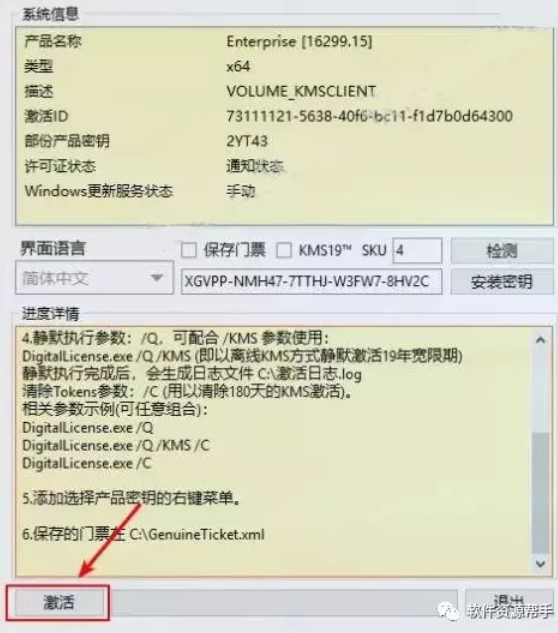
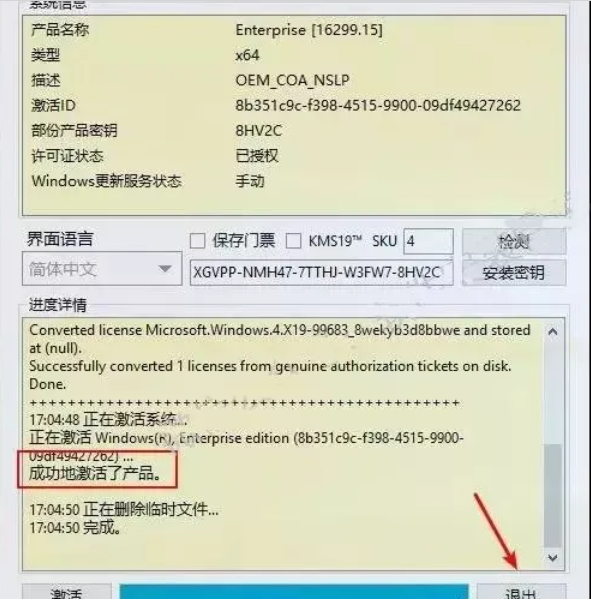
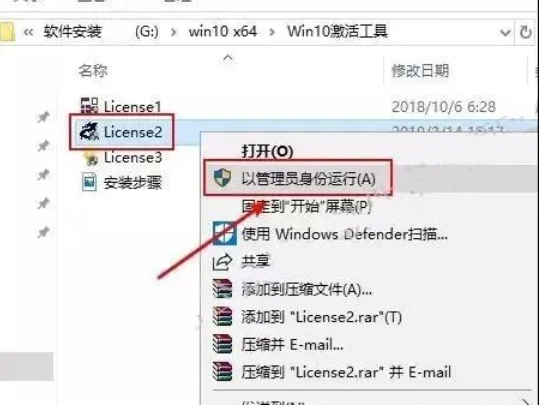
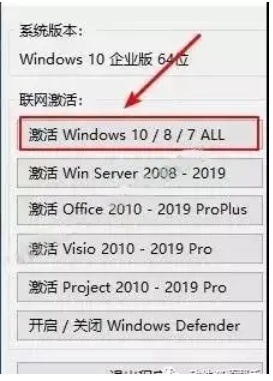
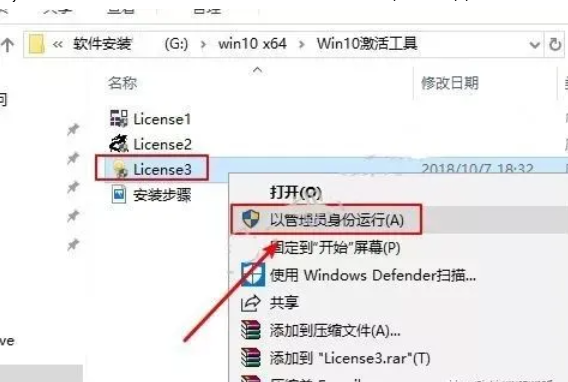
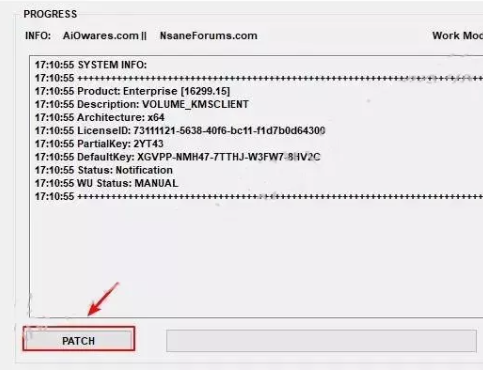
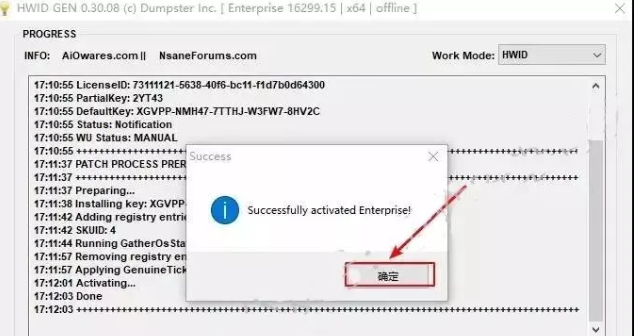
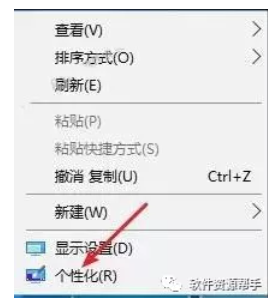
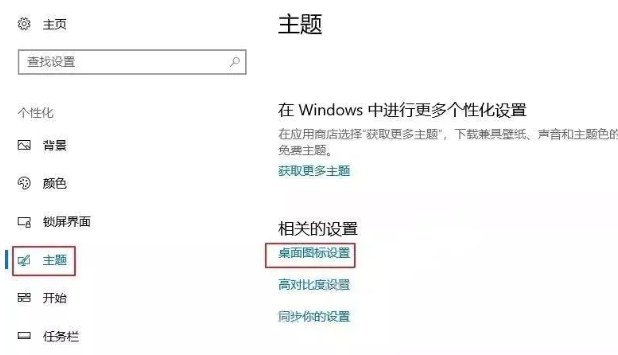
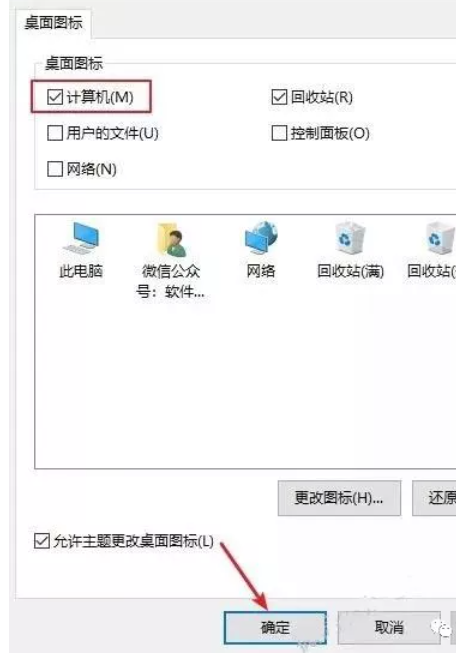
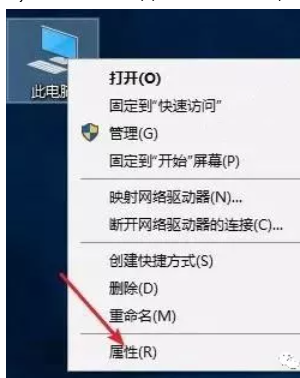
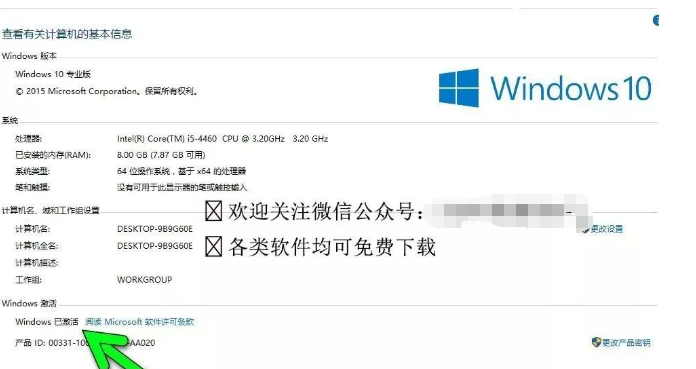
如果觉得资源不错,记得收藏本网站!